CCNA実機ラボ#2:Dynamic Routing Configuration:構築Step3
【構築手順】
●Step3
Dynamic Routingの設定
Static Routingでは「宛先のセグメント(destination)と経路(next-hop)を手動で登録する」一方、Dynamic Routingは「メンバーに対して自分が知っているセグメントをシェアする」という形で発想が少し違います。
まずはR1から見ていきましょう。
◆R1にてOSPFを起動しシェアするセグメントを登録する。
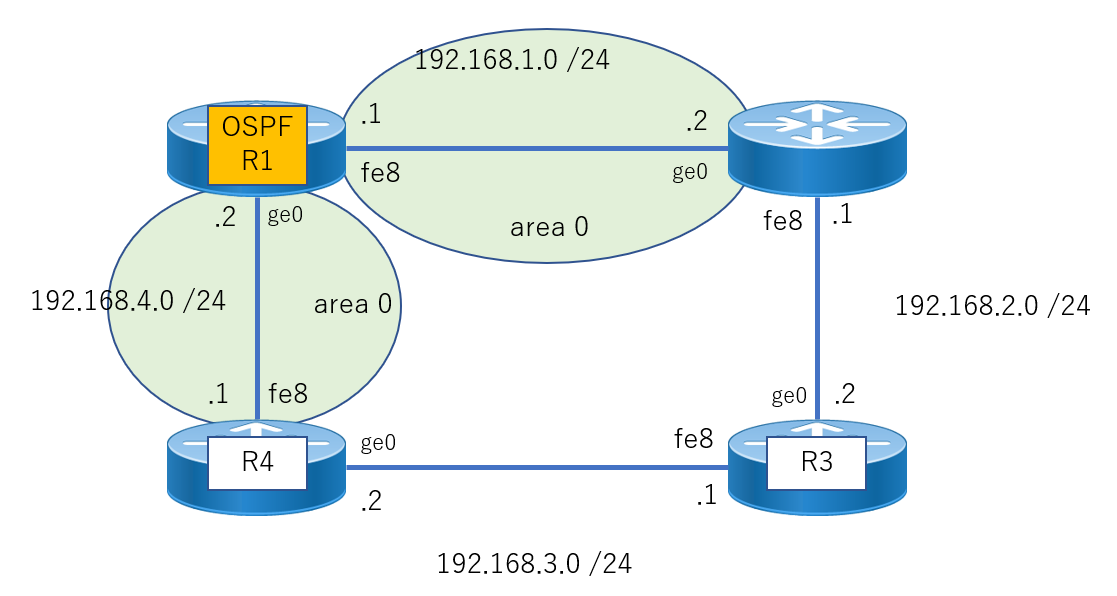
------------------------------------------------------------------------------------------
R1(config)#
R1(config)#router ospf 1
R1(config-router)#network 192.168.1.0 0.0.0.255 area 0
R1(config-router)#network 192.168.4.0 0.0.0.255 area 0
R1(config-router)#exit
R1(config)
------------------------------------------------------------------------------------------
設定が反映されていることを確認しましょう。
◆show running-configを叩く
※適宜、「ter len 0」 を入れる。
-----------------------------------------------------------------------------------------
R1#
R1#ter len 0
R1#show running-config
-----------------------------------------------------------------------------------------

◆show ip routeを打ち、現時点で登録されているセグメントを確認。
-----------------------------------------------------------------------------------------
R1#
R1#show ip route
-----------------------------------------------------------------------------------------
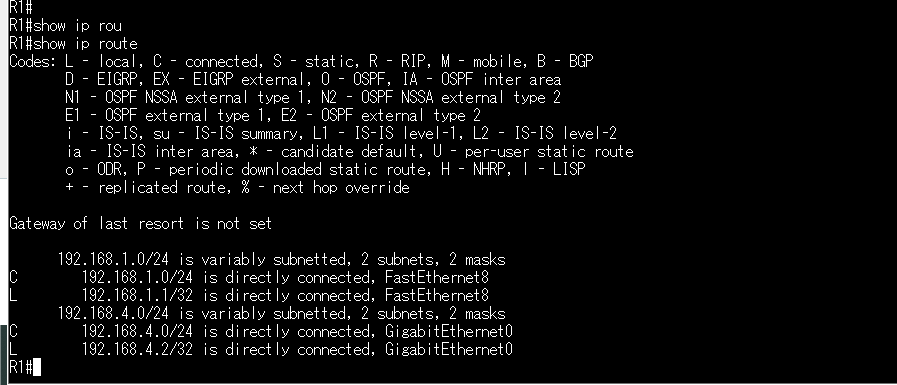
この時点では、まだ「192.168.1.0 /24」と「192.168.4.0 /24」しか登録されておらず変化はありません。なぜならR1以外にOSPFを起動しているルータが存在しておらず、何もシェアされていないからです。
次にR2を設定していきましょう。
◆show ip routeにて事前確認。
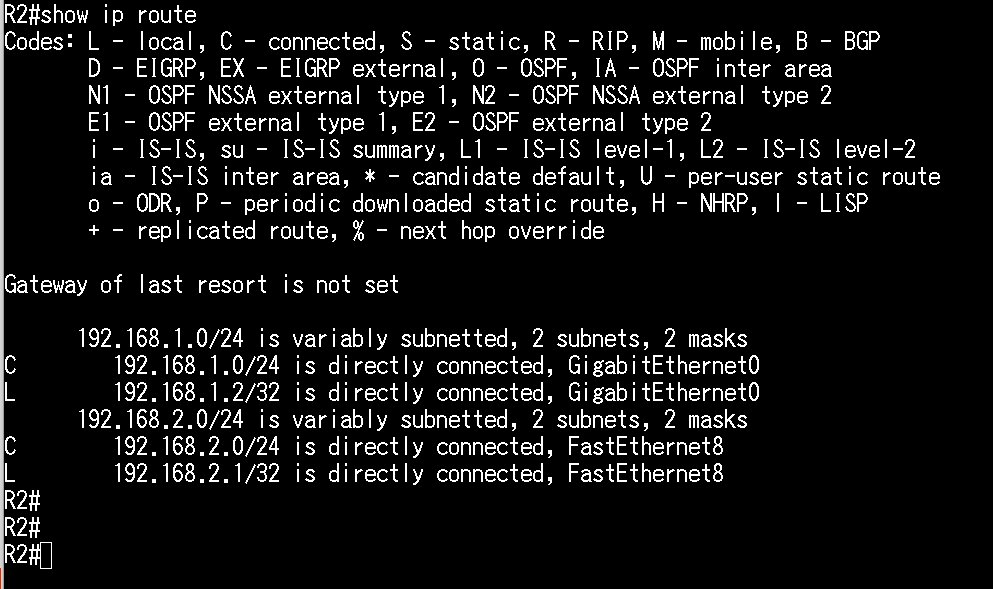
「192.168.1.0 /24」と「192.168.2.0 /24」が「C」にて登録されているのみ。。。
◆R2にてOSPFを起動しシェアするセグメントを登録する。
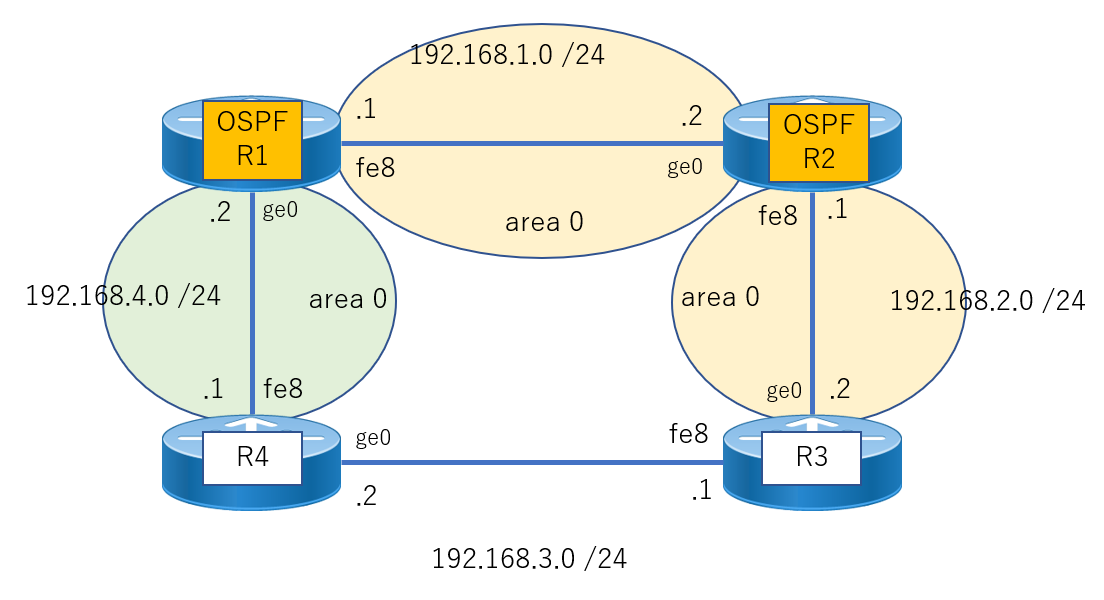
------------------------------------------------------------------------------------------
R2(config)
R2(config)#router ospf 1
R2(config-router)#network 192.168.1.0 0.0.0.255 area 0
R2(config-router)#network 192.168.2.0 0.0.0.255 area 0
R2(config-router)#exit
R2(config)
------------------------------------------------------------------------------------------
途中で以下のログが出るとOSPFが正常に起動しています。

◆show ip routeにて事後確認。
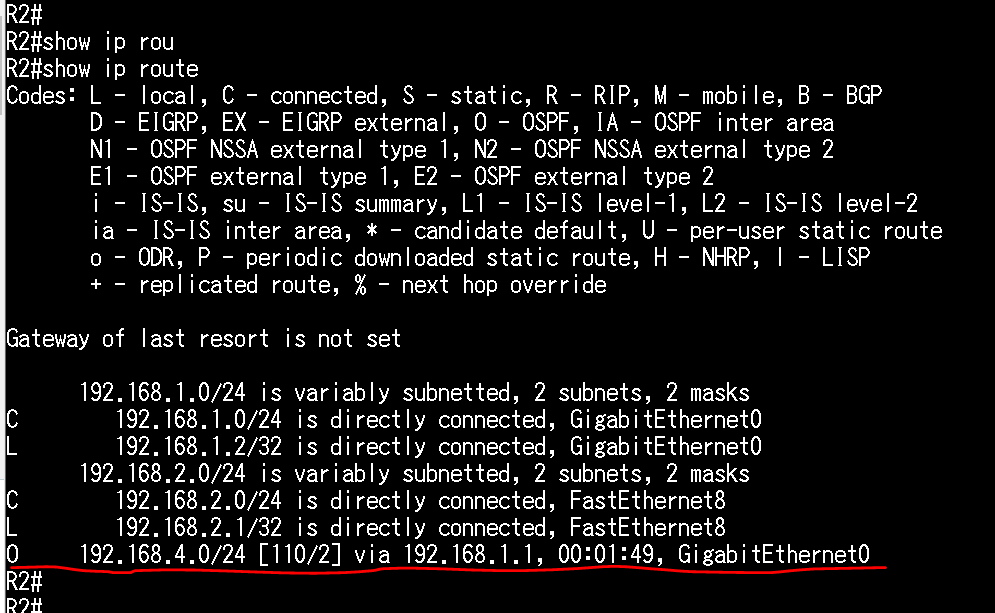
注目すべきは「O 192.168.4.0/24 [110/2] via 192.168.1.1, 00:01:49, GigabitEthernet0」の一行です。「O」はOSPFのことで、OSPFによって「192.168.4.0 /24」のセグメントが登録され、最適経路(next-hop)は「192.168.1.1」とあります。
R2において「192.168.4.0 /24」は直接接続していないセグメントですが、R1からうまくシェアされたことになります。
※R1にてshow ip routeを叩くと、「O」によって「192.168.2.0 /24」が登録されています。
この要領でR3とR4を設定してきましょう。
◆R3にてOSPFを起動しシェアするセグメントを登録する。
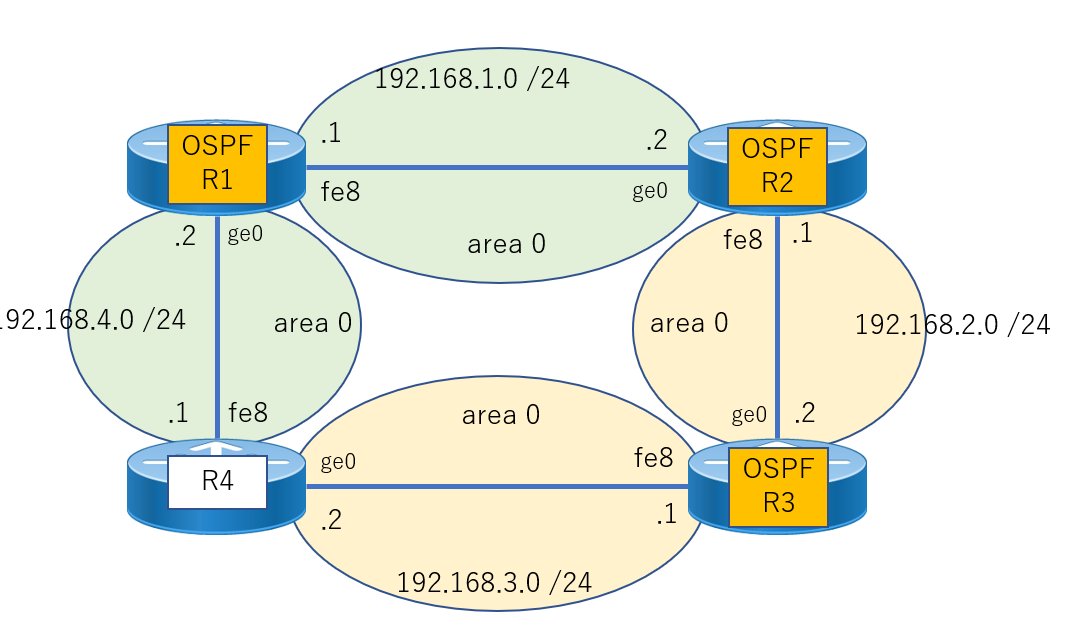
------------------------------------------------------------------------------------------
R3(config)#
R3(config)#router ospf 1
R3(config-router)#network 192.168.2.0 0.0.0.255 area 0
R3(config-router)#network 192.168.3.0 0.0.0.255 area 0
R3(config-router)#exit
R3(config)
------------------------------------------------------------------------------------------
※適宜、show running-config、show ip routeを確認して下さい。
◆R4にてOSPFを起動しシェアするセグメントを登録する。

------------------------------------------------------------------------------------------
R4(config)#
R4(config)#router ospf 1
R4(config-router)#network 192.168.3.0 0.0.0.255 area 0
R4(config-router)#network 192.168.4.0 0.0.0.255 area 0
R4(config-router)#exit
R4(config)
------------------------------------------------------------------------------------------
※適宜、show running-config、show ip routeを確認して下さい。
以上で、Dynamic Routingの設定が一通り完了しました。
最後にR1のルーティングテーブルを確認し、R3へpingを通してみましょう。
◆R1にてshow ip routeを叩く。

OSPFにて「192.168.2.0 /24」と192.168.3.0 /24」が登録されているのがわかります!
◆R1からR3(192.168.2.2, 192.168.3.1)へpingを打つ。

うまく通りました。
以上でラボ#2:Dynamic Routingの構築が完了しました。
※Step4:障害試験/正常性確認にてDynamic Routingの動作、特にStatic Routingとの違いを体感しましょう。。。